Giáo án Tin học 7 - Tiết 41+42, Bài 7: Trình bày và in trang tính - Năm học 2010-2011 - Đào Minh Hiếu
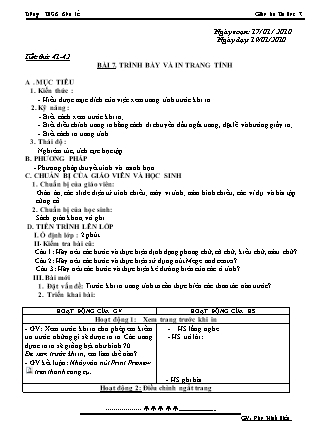
A . MỤC TIÊU
1. Kiến thức :
- Hiểu được mục đích của việc xem trang tính trước khi in
2. Kỹ năng :
- Biết cách xem trước khi in;
- Biết điều chỉnh trang in bằng cách di chuyển dấu ngắt trang, đặt lề và hướng giấy in;
- Biết cách in trang tính.
3. Thái độ :
Nghiêm túc, tích cực học tập.
B. PHƯƠNG PHÁP
- Phương pháp thuyết trình và minh họa
C. CHUẨN BỊ CỦA GIÁO VIÊN VÀ HỌC SINH
1. Chuẩn bị của giáo viên:
Giáo án; các slide điện tử trình chiếu; máy vi tính; màn hình chiếu, các ví dụ và bài tập
cũng cố.
2. Chuẩn bị của học sinh:
Sách giáo khoa; vở ghi.
D. TIẾN TRÌNH LÊN LỚP
I. Ổ định lớp : 2 phút.
II. Kiểm tra bài cũ:
Câu 1: Hãy nêu các bước và thực hiện định dạng phong chữ, cỡ chữ, kiểu chữ, màu chữ?
Câu 2: Hãy nêu các bước và thực hiện sử dụng nút Mege and center?
Câu 3: Hãy nêu các bước và thực hiện kẻ đường biên của các ô tính?
Ngày soạn: 17/ 01 / 2010 Ngày dạy: 19/01/2010 Tiết thứ 41-42 BÀI 7. TRÌNH BÀY VÀ IN TRANG TÍNH A . MỤC TIÊU 1. Kiến thức : - Hiểu được mục đích của việc xem trang tính trước khi in 2. Kỹ năng : - Biết cách xem trước khi in; - Biết điều chỉnh trang in bằng cách di chuyển dấu ngắt trang, đặt lề và hướng giấy in; - Biết cách in trang tính. 3. Thái độ : Nghiêm túc, tích cực học tập. B. PHƯƠNG PHÁP - Phương pháp thuyết trình và minh họa C. CHUẨN BỊ CỦA GIÁO VIÊN VÀ HỌC SINH 1. Chuẩn bị của giáo viên: Giáo án; các slide điện tử trình chiếu; máy vi tính; màn hình chiếu, các ví dụ và bài tập cũng cố. 2. Chuẩn bị của học sinh: Sách giáo khoa; vở ghi. D. TIẾN TRÌNH LÊN LỚP I. Ổ định lớp : 2 phút. II. Kiểm tra bài cũ: Câu 1: Hãy nêu các bước và thực hiện định dạng phong chữ, cỡ chữ, kiểu chữ, màu chữ? Câu 2: Hãy nêu các bước và thực hiện sử dụng nút Mege and center? Câu 3: Hãy nêu các bước và thực hiện kẻ đường biên của các ô tính? III. Bài mới Đặt vấn đề: Trước khi in trang tính ta cần thực hỉên các thao tác nào trước? Triển khai bài: HOẠT ĐỘNG CỦA GV HOẠT ĐỘNG CỦA HS Hoạt động 1: Xem trang trước khi in - GV: Xem trước khi in cho phép em kiểm tra trước những gì sẽ được in ra. Các trang đựoc in ra sẽ giống hệt như hình 70. Để xem trước khi in, em làm thế nào? - GV kết luận: Nháy vào nút Print Preview trên thanh công cụ. HS lắng nghe - HS trả lời: - HS ghi bài Hoạt động 2: Điều chỉnh ngắt trang GV: Chương trình bảng tính tự động phân chia trang tính thành các trang tính in tuỳ theo kích cỡ của trang tính. Tuy nhiên có những trường hợp em cần điều chỉnh lại cho phù hợp, chặng hạn em có thể in trang tính trên hình 69 chỉ trên một trang giấy. Để điều chỉnh ngắt trang, em cần sử dụng lệnh nào? (quan sát hình 71) Em hãy nêu các thao tác thực hiện? (quan sát hình 73a-b) - HS chú ý lắng nghe. - HS: Lệnh Page Break Preview trong bảng chọn view -Bước1: Hiển thị trang tính trong chế độ Page Break Preview Bước 2: Đưa con trỏ chuột vào đường kẻ xanh mà em cho rằng đường đó phân chia trang không đúng ý muốn của em. Con trỏ chuột chuyển thành dạng 1 (Đường ngang) hoặc dạng2(đường kẻ đứng) hình 73a Bước 3: Kéo thả đường kẻ xanh đến vị trí em muốn( Hình 73 b) Hoạt động 3: Đặt lề và hướng giấy in GV tr ình chiếu cho HS quan sát hình 74: Các trang in được đặt kích thước lề mặc định và hướng giấy in là hướng đứng (H74) -Em có thể thay đổi các lề và hướng giấy in cho phù hợp yêu cầu của mình. Việc thay đổi các lề cũng như hướng giấy khi in ra được thực hiện bằng hộp thoại Page Setup. Quan sát hình 75. em hãy cho biết các bước thay đổi các lề của một bảng tính ntn? Quan sát hình 76. Em hãy cho biết các bước thay đổi hướng giấy ntn? - HS chú ý quan sát - HS tra lời: -Bước 1: Nháy chuột vào Page Setup trong bảng chọn File. Hộp thoại Page setup xuất hiện (H75). -Bước 2: Nháy chuột để mở trang Mảgín. Các lề hiện tại được liệt kê trong các ô Top, Bottom, Right, left. -Bước 3: Thay đổi các số trong các ô Top, Bottom, Right, Left để thiết đặt lề. - HS: -Bước 1: Nháy chuột để mở trang Page. -Bước 2: Chọn Portrait cho hướng giấy đứng hoặc Landscape cho hướng giấy nằm ngang Hoạt động 4: In trang tính - GV: Sau khi thiết đặt và kiểm tra các trang in, nếu em thấy các trang đã được ngắt một cách hợp lí, cách trình bày trên từng trang đã phù hợp thì việc in trang tính chỉ còn là thao tác đơn giản. Em chỉ cần nháy nút lệnh Print trên thanh công cụ. Các trang được in sẽ giống hệt những gì em thấy trên màn hình. - HS chú ý và ghi bài. IV.Củng cố: - Nhắc lại một số kiến thức vừa học. - Trả lời câu hỏi 1,2,3 trong SGK trang 65 V.Hướng dẫn về nhà: - Học bài; - Trả lời các câu hỏi và bài tập trong SGK trang 65 - Đọc trước bài thực hành 7 để tiết sau thực hành.
Tài liệu đính kèm:
 giao_an_tin_hoc_7_tiet_4142_bai_7_trinh_bay_va_in_trang_tinh.doc
giao_an_tin_hoc_7_tiet_4142_bai_7_trinh_bay_va_in_trang_tinh.doc



